Android tablet to popularne urządzenie mobilne, które umożliwia nam dostęp do wielu funkcji i aplikacji. Jednak czasem może się zdarzyć, że po podłączeniu tabletu do komputera za pomocą kabla USB, nie jest on wykrywany przez system. Jest to problem, który może wynikać z różnych przyczyn i uniemożliwia nam transfer plików lub korzystanie z innych funkcji. W tym artykule dowiesz się dlaczego android tablet nie jest widoczny na komputerze oraz jakie są możliwe sposoby na rozwiązanie tego problemu.
Jak rozwiązać problem z brakiem wykrywania tabletu z systemem Android przez komputer?
Aby rozwiązać problem z brakiem wykrywania tabletu z systemem Android przez komputer, należy wykonać kilka kroków:
1. Upewnij się, że tablet jest włączony i odblokowany.
2. Sprawdź, czy kabel USB jest w dobrym stanie i poprawnie podłączony do komputera oraz tabletu.
3. W przypadku korzystania z portu USB-C, upewnij się, że używasz oryginalnego kabla lub sprawdzonego zamiennika.
4. Sprawdź ustawienia połączenia USB na tablecie – powinno być ustawione na „Transfer plików” lub „MTP”.
5. Jeśli masz zainstalowane oprogramowanie do zarządzania urządzeniami mobilnymi (np. Samsung Kies), upewnij się, że jest aktualne i działa poprawnie.
6. Spróbuj podłączyć tablet do innego portu USB w komputerze.
7. Jeśli żaden z powyższych kroków nie pomógł, spróbuj odinstalować sterowniki urządzenia w menedżerze urządzeń i ponownie je zainstalować.
Jeśli problem nadal występuje, może to być spowodowane uszkodzeniem kabla lub portu USB w komputerze lub tablecie. W takim przypadku warto skontaktować się z producentem urządzenia lub serwisem technicznym w celu uzyskania dalszej pomocy.
Najczęstsze przyczyny i sposoby naprawy problemów z połączeniem tabletu z PC
Najczęstszymi przyczynami problemów z połączeniem tabletu z PC są nieaktualne sterowniki, uszkodzone kable lub porty USB oraz błędy w ustawieniach sieci. Aby rozwiązać ten problem, należy najpierw sprawdzić, czy wszystkie sterowniki są aktualne i zaktualizować je w razie potrzeby. Następnie należy upewnić się, że kabel jest w dobrym stanie i poprawnie podłączony do portu USB. W przypadku błędów w ustawieniach sieci, warto sprawdzić połączenie internetowe oraz ewentualnie skorzystać z narzędzi diagnostycznych dostarczonych przez producenta urządzenia. Jeśli żadna z tych metod nie przyniesie rezultatów, można spróbować wykonać restart urządzeń lub skorzystać z pomocy specjalisty.
Poradnik: Jak skonfigurować połączenie między tabletem a komputerem w systemie Android?
Aby skonfigurować połączenie między tabletem a komputerem w systemie Android, należy postępować zgodnie z poniższymi krokami:
1. Upewnij się, że zarówno tablet, jak i komputer są włączone i mają dostęp do sieci Wi-Fi.
2. Na tablecie przejdź do ustawień i wybierz opcję „Połączenia”.
3. W sekcji „Wi-Fi” znajdź swoją sieć Wi-Fi i naciśnij na nią, aby się z nią połączyć.
4. Na komputerze otwórz ustawienia sieci bezprzewodowej i wyszukaj swoją sieć Wi-Fi.
5. Po znalezieniu sieci, kliknij na nią prawym przyciskiem myszy i wybierz opcję „Połącz”.
6. Wprowadź hasło do sieci Wi-Fi (jeśli jest wymagane) i kliknij „Połącz”.
7. Po udanym połączeniu, tablet i komputer będą mogły ze sobą komunikować się przez sieć Wi-Fi.
Pamiętaj, że oba urządzenia muszą być podłączone do tej samej sieci Wi-Fi, aby połączenie było możliwe. Jeśli masz problemy z połączeniem, upewnij się, że oba urządzenia są w zasięgu sieci oraz sprawdź poprawność wprowadzonego hasła.
Wnioskiem jest to, że problem z brakiem wyświetlania tabletu z systemem Android na komputerze może mieć różne przyczyny. Może to być spowodowane nieaktualnymi sterownikami, uszkodzonym kablem USB lub ustawieniami urządzenia. W celu rozwiązania tego problemu należy przeprowadzić kilka kroków diagnostycznych, takich jak sprawdzenie połączenia kablowego, aktualizacja sterowników i ustawień urządzenia. W przypadku braku skuteczności tych działań, warto skontaktować się z producentem lub specjalistą ds. technicznych w celu uzyskania dalszej pomocy.
 2 comments
2 comments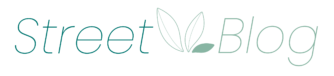

0 thoughts on “Android tablet nie wyświetla się na komputerze – rozwiązanie”